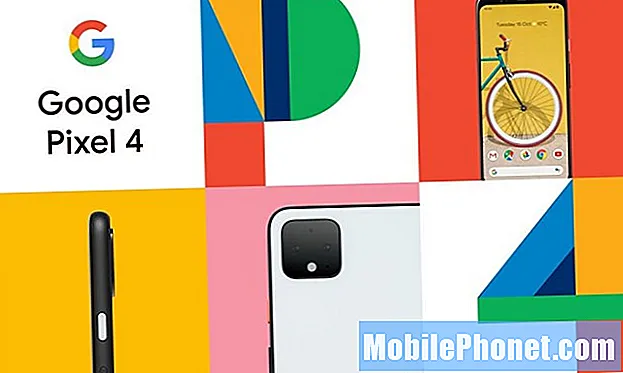Saturs
Tā kā Youtube ir viena no galvenajām lietojumprogrammām, kas nāk ar katru ierīci, kas darbojas Android sistēmā, Youtube ir iestrādāts programmaparatūrā, taču ir gadījumi, kad tas pats avarē bez redzama iemesla vai iemesla. Tas attiecas uz dažiem mūsu lasītājiem, kuriem pieder Samsung Galaxy S9 Plus. Daži teica, ka, atverot Youtube, ekrānā tiek parādīts kļūdas ziņojums. Kļūdā teikts: “Diemžēl Youtube ir apstājies”, un tā tiek parādīta parastās saskarnes vietā. Citi arī ziņoja, ka lietotne pati tiek aizvērta neilgi pēc tās atvēršanas, kas ir vēl viena avārijas pazīme.
Iespējams, mēs jau iepriekš esam risinājuši līdzīgus jautājumus, taču mums tas jārisina vēlreiz, jo mums joprojām ir lasītāji, kuriem nepieciešama mūsu palīdzība šīs problēmas novēršanā. Tāpēc šajā ziņojumā es dalīšos ar jums risinājumā, kuru esam izmantojuši, lai novērstu šādas ar lietotni saistītas problēmas. Ja esat viens no šī tālruņa īpašniekiem un jums šobrīd ir līdzīgas problēmas, turpiniet lasīt, jo šis raksts var jums palīdzēt vienā vai otrā veidā.
Tagad, pirms visa cita, ja jums ir citas problēmas ar tālruni, pārliecinieties, ka esat atvēris mūsu problēmu novēršanas lapu, jo mēs jau esam piedāvājuši risinājumus simtiem problēmu, par kurām ziņojuši mūsu lasītāji. Ir izredzes, ka mēs, iespējams, jau esam piedāvājuši risinājumu jūsu pašreizējai problēmai, tāpēc mēģiniet šajā lapā atrast līdzīgus jautājumus ar jums un nekautrējieties izmantot mūsu piedāvātos risinājumus. Ja tie nedarbojas vai ja jums nepieciešama papildu palīdzība, aizpildiet mūsu Android problēmu anketu un nospiediet iesniegt, lai sazinātos ar mums.
Kā novērst Galaxy S9 Plus kļūdu ar kļūdu “Youtube ir apstājies”?
Runājot par lietotņu problēmām, jums tiešām nav pārāk jāuztraucas, jo biežāk tās ir tikai nelielas problēmas, un jūs varat tās novērst pats, bez tehniķa palīdzības, ja jūsu ierīces programmaparatūra nav nekādā veidā modificēts. Lai novērstu šo problēmu, jums jādara šādi.
Restartējiet savu Galaxy S9 Plus
Ja šo problēmu redzat pirmo reizi, problēmu novēršana ir jāsāk ar vienkāršu atsāknēšanu, jo vienmēr ir iespējams, ka to vienkārši izraisījis neliels sistēmas traucējums. Glitches notiek lielāko daļu laika, un tie rodas, kad jūs vismazāk gaidāt. Ja parastā atsāknēšana problēmu neizlabo, mēģiniet veikt piespiedu atsāknēšanu:
- Vienlaicīgi nospiediet un turiet nospiestu skaļuma samazināšanas pogu un ieslēgšanas / izslēgšanas taustiņu 10 sekundes vai ilgāk.
Ja tas būs izdarīts pareizi, jūsu ierīce tiks atsāknēta tāpat kā parasti, taču tās atmiņa tiks atsvaidzināta un visas lietotnes un pakalpojumi tiks atkārtoti ielādēti. Pēc tam atveriet Youtube, lai redzētu, vai problēma ir novērsta, bet, ja tā nav, pārejiet pie nākamā risinājuma.
Notīrīt Youtube kešatmiņu un datus
Tādējādi lietotnei tiks atjaunoti noklusējuma iestatījumi vai konfigurācija. Ja problēma ir tikai lietotnē, tas ir vairāk nekā pietiekami, lai to novērstu. Jums nav jāuztraucas, jo šādi rīkojoties, neviens no jūsu failiem un datiem netiks izdzēsts. Tātad, tas ir drošs un ļoti efektīvs. Lūk, kā jūs to darāt ...
- Sākuma ekrānā velciet uz augšu tukšā vietā, lai atvērtu Lietotnes paplāte.
- Krāns Iestatījumi > Lietotnes.
- Lai parādītu iepriekš instalētas lietotnes, pieskarieties Izvēlne > Rādīt sistēmas lietotnis.
- Atrodiet un piesitiet Youtube no saraksta.
- Krāns Uzglabāšana > IZTĪRĪT KEŠATMIŅU > IZDZĒST DATUS > DZĒST.
Pēc šīs procedūras veikšanas atveriet Youtube, lai uzzinātu, vai tas joprojām avarē vai nē. Ja tas joprojām notiek, izmēģiniet nākamo risinājumu.
Uzziniet, vai to nav izraisījusi trešā puse
Dažkārt trešo pušu lietojumprogrammas ik pa brīdim izraisīs avāriju no iepriekš instalētām lietojumprogrammām, piemēram, Youtube. Tāpēc, darbinot tālruni drošajā režīmā, ir svarīgi noskaidrot, vai jūsu lietotnēm ir kāds sakars ar šo problēmu. To darot, jūs īslaicīgi atspējojat visas trešo pušu lietojumprogrammas un, ja Youtube neizdodas, kamēr tālrunis ir šajā režīmā, tas apstiprina mūsu aizdomas, ka tas tiešām ir saistīts ar trešās puses lietotni. Nākamā lieta, kas jums jādara, ir noskaidrot, kura lietotne ir vaininieks, un to atinstalēt.
Tagad Galaxy S9 Plus ir jāpārstartē drošajā režīmā:
- Izslēdziet ierīci.
- Nospiediet un turiet Jauda taustiņš aiz modeļa nosaukuma ekrāna, kas parādās ekrānā.
- Kad SAMSUNG parādās ekrānā, atlaidiet Jauda taustiņu.
- Tūlīt pēc barošanas taustiņa atlaišanas nospiediet un turiet Skaļums uz leju taustiņu.
- Turpiniet turēt Skaļums uz leju taustiņu, līdz ierīce pabeidz restartēšanu.
- Kad Drošais režīms parādās ekrāna apakšējā kreisajā stūrī, atlaidiet Skaļums uz leju taustiņu.
Tas ir, kā atinstalēt lietotni no tālruņa:
- Sākuma ekrānā velciet uz augšu tukšā vietā, lai atvērtu Lietotnes paplāte.
- Krāns Iestatījumi > Lietotnes.
- Noklikšķiniet uz vēlamās lietojumprogrammas noklusējuma sarakstā.
- Krāns ATINSTALĒT > labi.
Dzēsiet sistēmas kešatmiņu
Pēc iepriekšējās procedūras un lietotnes avārijas joprojām problēma var būt ar programmaparatūru. Ir pienācis laiks meklēt sistēmas kešatmiņu, jo iespējams, ka kešatmiņa jau ir bojāta vai novecojusi. Jums ir jānoslauka kešatmiņas nodalījums, lai dzēstu un aizstātu veco sistēmas kešatmiņu. To darot, neviens no jūsu failiem netiks pieskāries, tāpēc neuztraucieties par tiem ...
- Izslēdziet ierīci.
- Nospiediet un turiet Skaļāk taustiņu un Biksbijs taustiņu, pēc tam nospiediet un turiet Jauda taustiņu.
- Kad tiek parādīts Android logotips, atlaidiet visus trīs taustiņus.
- Pirms Android sistēmas atkopšanas izvēlnes opciju parādīšanās 30–60 sekundes tiks parādīts ziņojums “Sistēmas atjauninājuma instalēšana”.
- Nospiediet Skaļums uz leju vairākas reizes, lai izceltu noslaucīt kešatmiņu nodalījumu.
- Nospiediet Jauda taustiņu, lai atlasītu.
- Nospiediet Skaļums uz leju taustiņu, lai izceltu Jā, tos un nospiediet Jauda taustiņu, lai atlasītu.
- Kad tīrīšanas kešatmiņas nodalījums ir pabeigts, Restartē sistēmu tagad ir izcelts.
- Nospiediet Jauda taustiņu, lai restartētu ierīci.
Ja problēma turpina kļūdu jūs pat pēc sistēmas kešatmiņas dzēšanas, tad jums nekas cits neatliek kā darīt nākamo risinājumu.
Dublējiet failus un atiestatiet tālruni
Jebkuras lietotnes problēmas var novērst, atiestatot. Ja neviena no iepriekš minētajām lietām jums nedarbojās, atiestatīšana ir nepieciešama, taču jums tas nav jādara nekavējoties, ja jums nav iespējams dublēt failus un datus. Ja jums ir nepieciešams pārlūkot vai straumēt videoklipus no Youtube, lietotnes vietā izmantojiet internetu vai Chrome.
- Dublējiet datus iekšējā atmiņā. Ja ierīcē esat pierakstījies Samsung kontā, esat aktivizējis pretaizdzīšanas funkciju un jums būs nepieciešami jūsu Samsung akreditācijas dati, lai pabeigtu galveno atiestatīšanu.
- Izslēdziet ierīci.
- Nospiediet un turiet Skaļāk taustiņu un Biksbijs taustiņu, pēc tam nospiediet un turiet Jauda taustiņu.
- Kad tiek parādīts zaļais Android logotips, atlaidiet visus taustiņus (pirms Android sistēmas atkopšanas izvēlnes opciju parādīšanas aptuveni 30 - 60 sekundes tiks rādīts ziņojums “Sistēmas atjauninājuma instalēšana”).
- Nospiediet Skaļums uz leju vairākas reizes, lai izceltu “noslaucīt datus / atiestatīt rūpnīcu”.
- Nospiediet Jauda pogu, lai atlasītu.
- Nospiediet Skaļums uz leju taustiņu, līdz tiek iezīmēts “Jā - dzēst visus lietotāja datus”.
- Nospiediet Jauda pogu, lai izvēlētos un sāktu galveno atiestatīšanu.
- Kad galvenā atiestatīšana ir pabeigta, tiek iezīmēts ‘Reboot system now’.
- Nospiediet Ieslēgšanas / izslēgšanas taustiņš lai restartētu ierīci.
Es ceru, ka šī problēmu novēršanas rokasgrāmata jums tā vai citādi ir palīdzējusi.Ja domājat, ka jums ir citi jautājumi, kurus vēlaties kopīgot ar mums, nekautrējieties sazināties ar mums vai atstāt komentāru zemāk.
ATTIECĪGIE POSTI:
- Kā salabot Galaxy S9 Plus, kas pēc atjaunināšanas tiek nejauši restartēts vai atsāknēts pats
- Kā salabot Samsung Galaxy S9 Plus, kas pēc programmaparatūras atjaunināšanas kļuva tik gausa (vienkārši soļi)
- Kā salabot Samsung Galaxy S9 Plus ar vīrusu infekcijas ziņojumu, kas turpina parādīties (vienkārši soļi)
- Kā salabot Samsung Galaxy S9 Plus ar tā tālruņa lietotni, kas turpina avarēt (vienkārši soļi)
- Atrisināts Samsung Galaxy S9 + nejauši izslēdzas pēc ekrāna nomaiņas
Sazinieties ar mums
Mēs vienmēr esam atvērti jūsu problēmām, jautājumiem un ierosinājumiem, tāpēc sazinieties ar mums, aizpildot šo veidlapu. Šis ir mūsu piedāvātais bezmaksas pakalpojums, un mēs par to neiekasēsim ne santīma. Bet, lūdzu, ņemiet vērā, ka katru dienu mēs saņemam simtiem e-pasta ziņojumu, un mums nav iespējams atbildēt uz katru no tiem. Bet esiet droši, ka izlasījām katru saņemto ziņojumu. Tiem, kuriem mēs esam palīdzējuši, lūdzu, izplatiet vārdu, daloties ar saviem ierakstiem draugiem vai vienkārši iepatikoties mūsu Facebook un Google+ lapai vai sekojot mums Twitter.